
Als je werkt met AllSolutions wil je bij een record graag direct die gegevens zien die voor jou relevant zijn. Een projectleider wil bijvoorbeeld hele andere gegevens van een project zien, dan een projectcontroller die vaak meer financieel gericht is. En accountmanagers willen bijvoorbeeld gelijk de contactpersonen, contacthistorie en bezoekrapporten van een relatie zien. En medewerkers van de financiële administratie hebben bijvoorbeeld graag direct inzicht in de debiteur- en/of crediteurgegevens van een relatie. In AllSolutions kun je dit zelf gemakkelijk organiseren. En op elk gewenst moment aanpassen.
Alle relevante informatie beschikbaar in één overzicht
Als je in AllSolutions een overzicht van een record opent, dan kun je in één oogopslag alle gegevens van het record op je scherm zien. Je kunt namelijk zelf bepalen welke gelinkte informatie je direct onder het overzicht wilt zien. Dit doe je door de informatie vanuit de shortcuts als webpart aan de weergave van het hoofdrecord toe te voegen (met een klik op de pijtjesiconen voor de namen van de shortcuts). En webparts die voor jou juist niet direct relevant zijn, kun je met het kruisje rechts bovenin het part uit het overzicht weghalen. Zo kun je AllSolutions helemaal inrichten op je eigen informatie behoefte. ‘
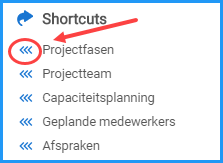
Goed om te weten: Wanneer je een onderdeel als webpart aan een overzicht hebt toegevoegd, wordt deze functie niet meer als Shortcut aan de rechterzijde van je scherm getoond! Het is dan de bedoeling dat je via de informatie in het scherm verder navigeert naar onderliggende informatie.
Wil je de (shortcut)informatie onder het overzicht van een record in een specifieke volgorde zien? De applicatiebeheerder van je omgeving kan de volgorde van de parts via de instellingen voor je aanpassen.
Centraal aansturen bij uitrol nieuwe functionaliteit
Ga je nieuwe functionaliteit uitrollen binnen je organisatie? Dan kun je tijdens de implementatie gelijk al bepalen welke informatie als webpart onder de records worden getoond. En dit van tevoren collectief inrichten voordat gebruikers de nieuwe functies gaan gebruiken. Op deze manier biedt je de medewerkers die de nieuwe functionaliteit gaan gebruiken, direct de voor hen relevante informatie.
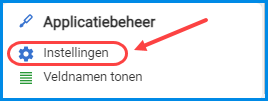
Vanuit een overzichtsscherm kun je met de actie Instellingen wijzigen in het onderdeel Applicatiebeheer instellen welke shortcuts als webpart worden getoond. En de volgorde van de webparts instellen. Als een gebruiker voor de eerste keer de functie start en in het overzicht van een record komt, zijn bepaalde shortcuts dan al als webpart ‘gepromoveerd’.
Vanuit de instelling voor algemeen gebruik, voor de configuratiegroep of de gebruiker klik je vervolgens rechts in het scherm op de shortcut Overzicht. Je komt nu in de browser met een lijst van alle shortcuts die je als ‘webpart’ in de overzichtsweergave kunt opnemen (promoveren). Wanneer in de weergave het prikbord, een document preview en/of grafische rapportages beschikbaar zijn, worden deze items ook in de lijst getoond.
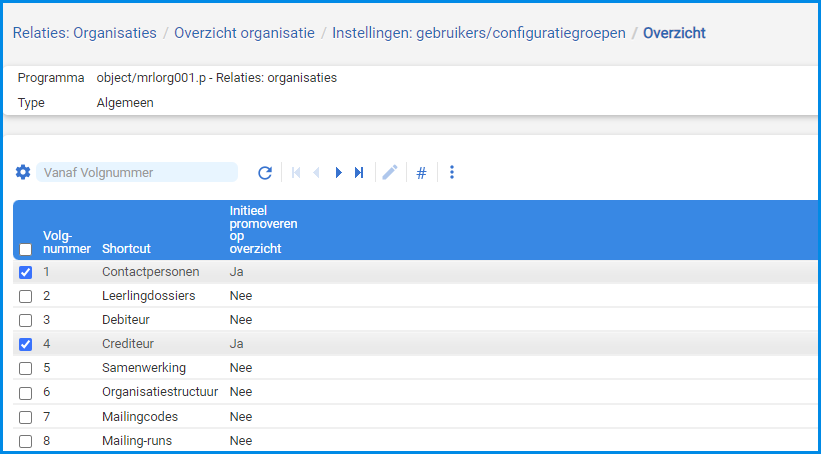
Shortcuts die je tot webpart hebt ‘gepromoveerd’, zijn herkenbaar aan de waarde Ja in de bijbehorende kolom. Met de Bewerken actie kun je de volgorde van de tot webpart gepromoveerde items aan jouw persoonlijke voorkeur aanpassen.
Met de actie Volgnummers herstellen kun je overigens de volgorde van de webparts in één keer weer terugzetten naar de default-volgorde van het systeem.
Goed om te weten! Dit werkt alleen als de gebruiker voor de eerste keer in het overzicht van een functie komt! Het is dus belangrijk om de webparts van tevoren in te richten, omdat dit op een later moment niet meer mogelijk is! Zodra een gebruiker een functie start, maakt het systeem namelijk op de achtergrond persoonlijke instellingen voor de gebruiker aan. En kun je via de centrale instellingen de indeling en volgorde van de webparts niet meer naar de gebruiker ‘pushen’.
Snapshots/rapportages toevoegen aan het overzicht
Voor een compleet beeld van een relatie, project, dossier, etc. is het zelfs mogelijk om een rapportage in het overzicht op te nemen. Op deze manier kun je bijvoorbeeld ook verkoop- of omzetgegevens direct bij een relatie of project inzien, gefilterd voor die relatie of project. Handig voor een accountmanager of projectleider die gelijk een totaaloverzicht van zijn relatie of project heeft. Maar er zijn natuurlijk legio andere toepassingen te bedenken die een gebruiker meerwaarde kunnen bieden.
Een voorbeeld: Stel je heb een snapshot waarbij bijvoorbeeld de omzet per debiteur wordt getoond. En deze wil je toevoegen aan het overzicht. Dan ga je naar de browser waar je de rapportage wilt opnemen, bijvoorbeeld de debiteuren. Via de instellingen daal je af naar de shortcuts. En via de plus-button bovenin het scherm voeg je de snapshot allereerst als shortcut toe.
In het veld koppeling leg je de koppeling vast tussen de query van de browser waar je de rapportage vastlegt, en de query van de snapshot. Deze koppeling kan alleen velden bevatten uit de query van de browser waar de rapportage als shortcut wordt vastgelegd. Deze wordt dan ook toegevoegd aan de query van de snapshot.
Na het opslaan is de rapportage/snapshot beschikbaar als aparte shortcut in de browser waarbij je deze hebt vastgelegd. Geef de shortcut dus een herkenbare naam.
En het mooie hiervan is, dat je de shortcut nu ook als webpart onder het overzicht van een record kunt opnemen! De informatie in de rapportage is dan direct bij het openen van het overzicht voor je beschikbaar.
Ontdek tip 7: Achtergrondinformatie direct beschikbaar in AllSolutions